Cara Menghitung Rata-rata di Excel

Mengapa Perhitungan Rata-rata Penting dalam Analisis Data?
Perhitungan rata-rata adalah salah satu fondasi analisis statistik yang memungkinkan kita untuk memahami tren, membuat perbandingan, dan menarik kesimpulan dari sejumlah besar data. Rata-rata memberikan nilai tunggal yang merepresentasikan pusat distribusi data, menjadikannya alat yang sangat berharga dalam berbagai bidang.
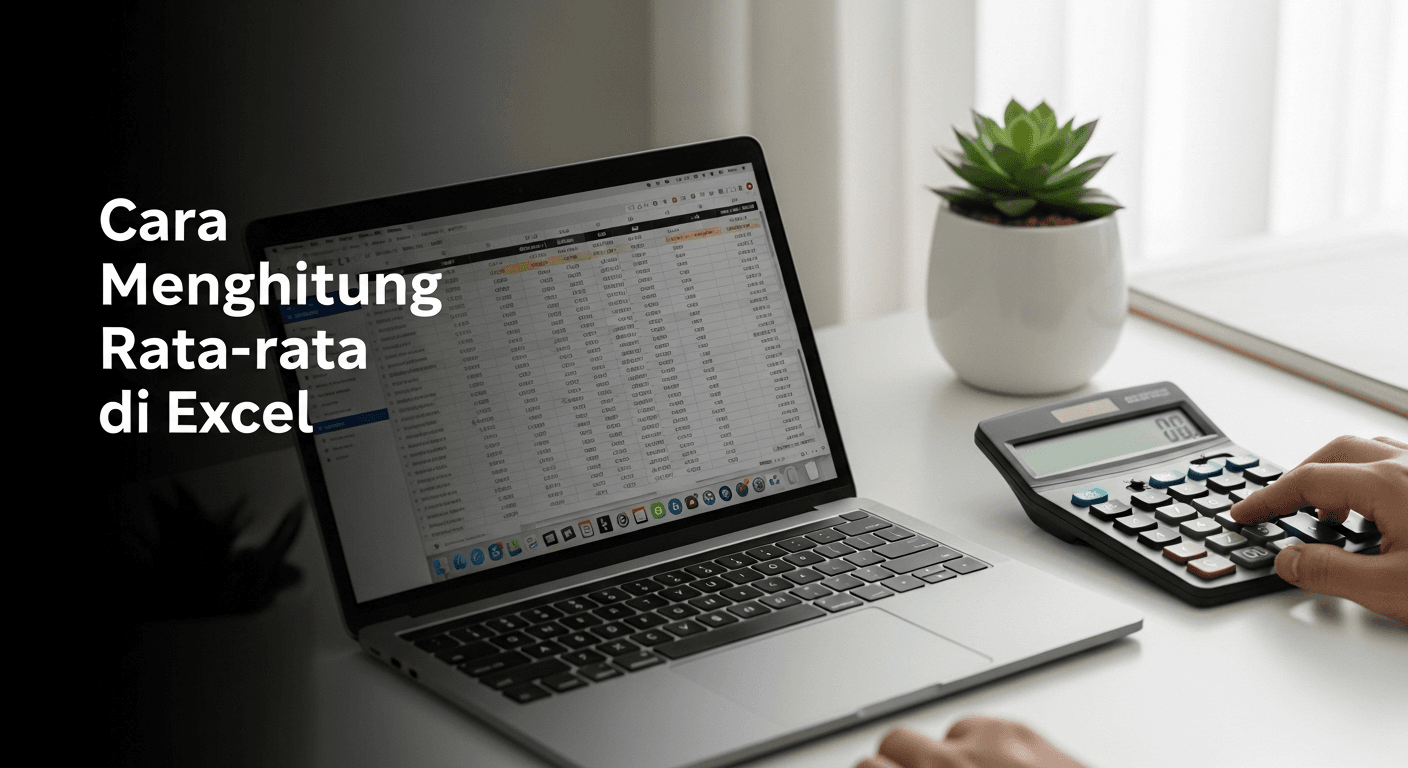
Cara Menghitung Rata-rata di Excel
Definisi Rata-rata dan Kegunaannya
Secara sederhana, rata-rata aritmatika (yang paling umum kita kenal sebagai “rata-rata”) dihitung dengan menjumlahkan semua nilai dalam suatu set data, kemudian membaginya dengan jumlah total nilai tersebut. Ini adalah metrik yang sangat intuitif dan mudah dipahami, memberikan ringkasan cepat tentang data yang kompleks. Misalnya, rata-rata nilai ujian dapat memberi tahu kita performa kelas secara keseluruhan.
Kegunaan rata-rata sangat luas, mulai dari bidang akademis untuk menghitung nilai rata-rata siswa, dalam bisnis untuk menganalisis rata-rata penjualan atau keuntungan, hingga di bidang ilmiah untuk rata-rata hasil eksperimen. Memahami cara menghitung rata-rata di Excel akan sangat membantu Anda dalam semua skenario ini. Ini membantu dalam pembuatan keputusan, identifikasi anomali, dan pemantauan kinerja.
Peran Excel dalam Pengolahan Data Statistik
Microsoft Excel bukan hanya sekadar spreadsheet untuk membuat tabel. Ia adalah tool analisis data yang sangat canggih dengan ribuan fungsi bawaan yang dirancang untuk mempermudah pekerjaan Anda. Untuk perhitungan statistik, Excel menawarkan kemudahan yang tak tertandingi dibandingkan perhitungan manual. Hal ini memungkinkan pengguna untuk menghitung rata-rata dari ribuan bahkan jutaan data dalam hitungan detik.
Excel juga memfasilitasi visualisasi data dalam bentuk grafik, mempermudah interpretasi hasil rata-rata yang telah dihitung. Dengan semua fitur ini, mempelajari berbagai cara menghitung rata-rata di Excel adalah keterampilan fundamental bagi siapa saja yang bekerja dengan data. Ini meningkatkan produktivitas dan akurasi analisis Anda.
Fungsi AVERAGE: Metode Utama Cara Menghitung Rata-rata di Excel
Ketika berbicara tentang cara menghitung rata-rata di Excel, fungsi AVERAGE adalah perintah pertama dan paling dasar yang akan Anda gunakan. Fungsi ini dirancang khusus untuk memenuhi kebutuhan perhitungan rata-rata aritmatika secara cepat dan akurat. Ia sangat mudah digunakan, bahkan bagi pemula sekalipun.
Memahami Sintaks dan Argumen Fungsi AVERAGE
Untuk dapat menggunakan fungsi AVERAGE dengan efektif, penting untuk memahami sintaks dasarnya serta argumen apa saja yang dapat diterima oleh fungsi tersebut. Sintaks adalah aturan penulisan formula, sedangkan argumen adalah input yang Anda berikan ke fungsi.
Sintaks Dasar
Sintaks dasar dari fungsi AVERAGE adalah sebagai berikut:
=AVERAGE(number1, [number2], ...)
**number1**: Ini adalah argumen pertama yang wajib ada. Bisa berupa angka, referensi sel, rentang sel, atau nama rentang yang berisi angka.**[number2], ...**: Ini adalah argumen opsional. Anda bisa menambahkan hingga 255 argumen tambahan. Argumen ini juga bisa berupa angka, referensi sel, rentang sel, atau nama rentang.
Argumen Fungsi
Fungsi AVERAGE dirancang untuk menghitung rata-rata dari nilai numerik. Penting untuk diketahui bagaimana fungsi ini memperlakukan berbagai jenis data:
- Angka: Semua angka akan disertakan dalam perhitungan.
- Sel Kosong: Sel kosong akan diabaikan dan tidak dihitung dalam pembagi, atau pembilangnya.
- Teks: Teks dalam sel akan diabaikan dan tidak dihitung. Jika seluruh argumen adalah teks, Excel akan menghasilkan error
**#DIV/0!**. - Nilai Logika (TRUE/FALSE): Nilai logika akan diabaikan, kecuali jika Anda menggunakan fungsi lain seperti
**AVERAGEA**. - Error Values: Jika suatu sel dalam rentang argumen berisi nilai error, fungsi AVERAGE akan menghasilkan error.
Memahami perilaku ini sangat krusial untuk memastikan keakuratan hasil perhitungan rata-rata Anda di Excel.
Langkah Demi Langkah Menggunakan Fungsi AVERAGE
Menerapkan fungsi AVERAGE di Excel sangatlah mudah. Berikut adalah panduan langkah demi langkah untuk berbagai skenario penggunaan.
Menghitung Rata-rata untuk Rentang Data Sederhana
Ini adalah kasus penggunaan yang paling umum. Misalkan Anda memiliki daftar nilai di kolom B dari sel B2 hingga B10.
- Pilih Sel Tujuan: Klik pada sel tempat Anda ingin menampilkan hasil rata-rata (misalnya, sel B11).
- Masukkan Formula: Ketikkan formula berikut:
=AVERAGE(B2:B10) - Tekan Enter: Setelah menekan Enter, Excel akan segera menampilkan rata-rata dari semua nilai dalam rentang B2 hingga B10.
Alternatif lainnya, Anda bisa menggunakan fitur AutoSum:
- Pilih Rentang: Blok semua sel yang ingin Anda hitung rata-ratanya, termasuk satu sel kosong di bawah atau di samping rentang tersebut (misalnya, B2:B11 jika B11 kosong).
- Klik AutoSum: Pada tab Home di Ribbon Excel, temukan grup Editing, lalu klik panah kecil di samping tombol AutoSum.
- Pilih Average: Dari menu dropdown, pilih Average. Excel akan secara otomatis memasukkan rumus dan menampilkan hasilnya.
Menghitung Rata-rata untuk Data Tidak Berurutan
Kadang-kadang, data yang ingin Anda rata-rata tersebar di beberapa lokasi yang tidak berurutan di spreadsheet. Fungsi AVERAGE tetap bisa mengakomodasi hal ini.
- Pilih Sel Tujuan: Pilih sel tempat Anda ingin hasil rata-rata ditampilkan.
- Masukkan Formula dengan Komponen Terpisah: Misalnya, jika Anda ingin menghitung rata-rata dari sel A1, C5, dan rentang F2:F7, ketikkan:
=AVERAGE(A1, C5, F2:F7) - Tekan Enter: Excel akan menghitung rata-rata dari semua nilai yang Anda sebutkan dalam argumen, tidak peduli lokasinya.
Setiap argumen dipisahkan dengan koma (atau semicolon, tergantung pada pengaturan regional Excel Anda). Ini menunjukkan fleksibilitas fungsi dasar untuk berbagai kebutuhan cara menghitung rata-rata di Excel.
Tips Pro: Mempercepat Proses dengan AutoSum
Fitur AutoSum adalah penyelamat waktu yang luar biasa untuk menghitung rata-rata di Excel dengan cepat. Meskipun namanya “AutoSum”, tombol ini memiliki fungsi dropdown yang memungkinkan Anda memilih operasi umum lainnya seperti Average, Count Numbers, Max, dan Min.
Untuk menggunakan AutoSum secara efisien:
- Satu Kolom/Baris: Jika data Anda berada dalam satu kolom atau baris, cukup pilih sel di bawah kolom atau di samping baris tempat Anda ingin menampilkan rata-rata, lalu klik panah ke bawah di samping AutoSum di tab Home dan pilih Average. Excel akan secara otomatis mendeteksi rentang data di atas atau di sampingnya.
- Pilih Rentang Dulu: Alternatifnya, Anda dapat memilih seluruh rentang data (termasuk sel kosong untuk hasil), lalu langsung klik Average dari menu AutoSum.
Penggunaan AutoSum sangat direkomendasikan untuk tugas-tugas rutin yang memerlukan cara menghitung rata-rata di Excel secara cepat dan tanpa perlu mengetikkan formula secara manual.
Variasi Lanjutan untuk Cara Menghitung Rata-rata di Excel
Selain fungsi AVERAGE dasar, Excel juga menyediakan fungsi-fungsi rata-rata yang lebih canggih untuk menangani skenario data yang lebih kompleks. Fungsi-fungsi lanjutan ini memungkinkan Anda untuk melakukan perhitungan rata-rata dengan kriteria tertentu, atau memperlakukan jenis data tertentu secara berbeda. Ini memperkaya kemampuan Anda dalam cara menghitung rata-rata di Excel.
AVERAGEA: Menghitung Rata-rata Termasuk Nilai Non-Numerik
Fungsi AVERAGEA mirip dengan AVERAGE, tetapi memiliki perbedaan signifikan dalam cara memperlakukan nilai non-angka. Sementara AVERAGE mengabaikan teks dan nilai logika (TRUE/FALSE), AVERAGEA mempertimbangkannya dalam perhitungan.
Sintaksnya sama: =AVERAGEA(value1, [value2], ...)
Perbedaannya terletak pada interpretasi argumen:
- Teks: Nilai teks (termasuk string kosong “”) akan diperlakukan sebagai 0.
- TRUE: Nilai logika TRUE akan diperlakukan sebagai 1.
- FALSE: Nilai logika FALSE akan diperlakukan sebagai 0.
- Sel Kosong: Sel kosong tetap diabaikan.
Penggunaan AVERAGEA cocok jika Anda memang ingin nilai teks atau logika ikut mempengaruhi rata-rata, diperhitungkan sebagai nol atau satu. Namun, dalam kebanyakan kasus statistik standar, AVERAGE lebih sering digunakan karena biasanya kita hanya ingin merata-rata nilai numerik.
AVERAGEIF: Rata-rata dengan Satu Kriteria
Fungsi AVERAGEIF memungkinkan Anda untuk menghitung rata-rata di Excel berdasarkan satu kondisi atau kriteria tertentu. Ini sangat berguna ketika Anda hanya ingin merata-rata subset data yang memenuhi syarat tertentu, bukan seluruh dataset. Misalnya, menghitung rata-rata penjualan hanya untuk produk tertentu.
Sintaks AVERAGEIF
Sintaks untuk fungsi AVERAGEIF adalah:
=AVERAGEIF(range, criteria, [average_range])
**range**: Ini adalah rentang sel yang ingin dievaluasi berdasarkan kriteria. Dapat berisi angka, nama, array, atau referensi yang berisi angka.**criteria**: Ini adalah kondisi yang harus dipenuhi. Bisa berupa angka, ekspresi (misalnya,">100"), referensi sel, atau teks (misalnya,"Produk A").**[average_range]**(opsional): Ini adalah rentang aktual yang akan dirata-rata. Jika dihilangkan,rangeakan digunakan sebagaiaverage_range.
Contoh Penggunaan AVERAGEIF
Misalkan Anda memiliki daftar penjualan di kolom B (B2:B10) dan jenis produk di kolom A (A2:A10). Anda ingin menghitung rata-rata penjualan hanya untuk “Produk A”.
- Pilih Sel Tujuan: Pilih sel tempat Anda ingin menampilkan hasilnya.
- Masukkan Formula: Ketikkan:
=AVERAGEIF(A2:A10, "Produk A", B2:B10) - Tekan Enter: Excel akan mencari sel di A2:A10 yang berisi “Produk A”, lalu menghitung rata-rata dari nilai-nilai yang sesuai di B2:B10.
Anda juga bisa menggunakan referensi sel untuk kriteria, misalnya **=AVERAGEIF(A2:A10, D1, B2:B10)** jika sel D1 berisi “Produk A”. Ini membuat formula lebih dinamis.
AVERAGEIFS: Rata-rata dengan Banyak Kriteria
Ketika Anda perlu menghitung rata-rata di Excel berdasarkan dua atau lebih kriteria, fungsi AVERAGEIFS adalah jawabannya. Fungsi ini sangat powerful untuk analisis data yang lebih segmented. Misalnya, menghitung rata-rata penjualan “Produk A” di wilayah “Timur”.
Sintaks AVERAGEIFS
Sintaks untuk fungsi AVERAGEIFS adalah:
=AVERAGEIFS(average_range, criteria_range1, criteria1, [criteria_range2, criteria2], ...)
**average_range**: Ini adalah rentang sel aktual yang akan dirata-rata (wajib ada dan harus berisi angka).**criteria_range1**: Rentang pertama yang akan dievaluasi dengan kriteria pertama (wajib).**criteria1**: Kriteria yang akan diterapkan padacriteria_range1(wajib).**[criteria_range2, criteria2], ...**: Pasangan rentang dan kriteria tambahan (opsional), hingga 127 pasang.
Perhatikan bahwa urutan argumen antara AVERAGEIF dan AVERAGEIFS sedikit berbeda. Di AVERAGEIFS, average_range datang di awal.
Contoh Penggunaan AVERAGEIFS
Melanjutkan contoh sebelumnya, misalkan Anda punya kolom produk (A2:A10), kolom penjualan (B2:B10), dan kolom wilayah (C2:C10). Anda ingin menghitung rata-rata penjualan “Produk A” di wilayah “Timur”.
- Pilih Sel Tujuan: Pilih sel tempat Anda ingin menampilkan hasilnya.
- Masukkan Formula: Ketikkan:
=AVERAGEIFS(B2:B10, A2:A10, "Produk A", C2:C10, "Timur") - Tekan Enter: Excel akan menghitung rata-rata dari nilai-nilai di B2:B10, hanya jika sel yang sesuai di A2:A10 adalah “Produk A” DAN sel yang sesuai di C2:C10 adalah “Timur”.
AVERAGEIFS sangat fleksibel dan memungkinkan Anda melakukan segmentasi data yang sangat spesifik, menjadikannya alat yang tak ternilai untuk analisis bisnis dan akademis yang mendalam. Kemampuan ini adalah fitur penting dalam daftar cara menghitung rata-rata di Excel secara efektif.

Cara Menghitung Rata-rata di Excel
Studi Kasus: Implementasi Cara Menghitung Rata-rata di Excel dalam Berbagai Skenario
Memahami teori dan sintaks adalah satu hal, namun melihat bagaimana fungsi-fungsi rata-rata ini diterapkan dalam skenario nyata akan semakin memperdalam pemahaman Anda tentang cara menghitung rata-rata di Excel. Berikut adalah beberapa studi kasus praktis.
Rata-rata Penjualan Produk Bulanan
Dalam bisnis, pemantauan kinerja penjualan sangatlah penting. Menghitung rata-rata penjualan per bulan dapat memberikan gambaran tren dan membantu dalam perencanaan strategi.
Misalkan Anda memiliki data penjualan harian di kolom B (B2:B31) untuk suatu bulan, dan Anda ingin mengetahui rata-rata penjualan harian bulan tersebut.
- Gunakan Fungsi AVERAGE: Pada sel yang kosong, ketikkan
=AVERAGE(B2:B31)dan tekan Enter. - Analisis: Hasilnya akan menunjukkan rata-rata penjualan harian Anda untuk bulan tersebut. Jika Anda ingin rata-rata penjualan untuk produk tertentu, dan Anda memiliki kolom produk di sampingnya, Anda bisa menggunakan
**AVERAGEIF**atau**AVERAGEIFS**seperti yang dijelaskan sebelumnya. Misalnya,=AVERAGEIF(A2:A31, "Produk X", B2:B31)untuk rata-rata penjualan Produk X.
Rata-rata Nilai Siswa per Mata Pelajaran
Di lingkungan pendidikan, guru dan siswa sering kali perlu menghitung rata-rata nilai untuk mata pelajaran atau periode tertentu. Excel membuat tugas ini menjadi sangat mudah.
Anggaplah Anda punya daftar siswa di kolom A (A2:A20), nilai matematika di kolom B (B2:B20), dan nilai IPA di kolom C (C2:C20).
- Rata-rata Nilai Matematika Kelas: Di sel D2, ketik
=AVERAGE(B2:B20). Ini akan memberi Anda rata-rata nilai matematika seluruh kelas. - Rata-rata Nilai IPA Kelas: Di sel E2, ketik
=AVERAGE(C2:C20). - Rata-rata Nilai Siswa Tertentu (menggunakan AVERAGEIF): Jika Anda ingin rata-rata nilai hanya untuk siswa yang namanya “Budi” (dan “Budi” mungkin muncul beberapa kali jika ada nilai tugas harian), ini akan lebih rumit; Anda mungkin perlu mengatur data dengan lebih cermat, mungkin menggunakan
**SUMIF/COUNTIF**jika data tersebar, atau**AVERAGEIF**jika Budi memiliki satu baris data dan Anda mencari rata-rata semua nilai untuk Budi. Jika Anda memiliki banyak siswa yang sama, Anda bisa menggunakan**AVERAGEIF(A2:A20, "Budi", B2:B20)untuk mencari nilai rata-rata Budi di bidang Matematika.
Analisis Data Keuangan: Rata-rata Pengeluaran Harian
Manajemen keuangan pribadi atau bisnis sangat diuntungkan dengan analisis rata-rata. Mengetahui rata-rata pengeluaran harian dapat membantu dalam penganggaran dan identifikasi area penghematan.
Misalkan Anda mencatat pengeluaran harian di kolom B (B2:B366) dan kategori pengeluaran di kolom A (A2:A366).
- Rata-rata Pengeluaran Harian Keseluruhan:
=AVERAGE(B2:B366)akan memberi Anda rata-rata pengeluaran Anda per hari selama setahun. - Rata-rata Pengeluaran untuk Kategori Tertentu: Untuk mengetahui rata-rata pengeluaran per hari hanya untuk kategori “Makanan”, gunakan
=AVERAGEIF(A2:A366, "Makanan", B2:B366). - Rata-rata Pengeluaran untuk Kategori Tertentu di Bulan Tertentu: Jika Anda juga memiliki kolom Tanggal (C2:C366) dan ingin mengetahui rata-rata pengeluaran “Transportasi” di bulan Januari 2023, Anda memerlukan fungsi yang lebih canggih yang mungkin melibatkan fungsi tanggal (
**TEXT**) atau kolom bantu untuk bulan, kemudian**AVERAGEIFS**. Contoh logikanya:=AVERAGEIFS(B2:B366, A2:A366, "Transportasi", C2:C366, ">=1/1/2023", C2:C366, "<=31/1/2023"). Ini menunjukkan betapa fleksibelnya cara menghitung rata-rata di Excel dengan kriteria.
Kesalahan Umum dan Pemecahannya Saat Menghitung Rata-rata di Excel
Meskipun cara menghitung rata-rata di Excel tampak sederhana, ada beberapa kesalahan umum yang sering dilakukan pengguna. Mengetahui kesalahan ini dan cara menghindarinya akan membantu Anda mendapatkan hasil yang akurat dan menghindari frustrasi.
Mengabaikan Sel Kosong atau Sel Berisi Teks
Salah satu kesalahpahaman paling umum adalah cara Excel memperlakukan sel kosong dan teks.
- Problem: Beberapa pengguna mungkin berpikir bahwa sel kosong atau sel berisi teks akan dihitung sebagai nol oleh fungsi AVERAGE, sehingga mempengaruhi hasil.
- Fakta: Fungsi AVERAGE dan AVERAGEIFS secara otomatis mengabaikan sel kosong atau sel yang berisi teks. Mereka hanya menghitung sel yang memiliki nilai numerik. Oleh karena itu, jika Anda memiliki data yang hilang atau entri teks yang salah, rata-rata yang dihitung kemungkinan besar akan benar untuk data numerik yang tersedia.
- Pemecahan: Pastikan Anda memahami perilaku ini. Jika tujuan Anda adalah memperlakukan sel kosong sebagai nol (misalnya, siswa yang tidak ikut ujian berarti nilainya 0), Anda harus secara manual mengisi sel-sel kosong tersebut dengan angka 0 sebelum menggunakan fungsi AVERAGE. Jika Anda ingin memasukkan teks sebagai 0 atau TRUE sebagai 1, gunakan fungsi AVERAGEA.
Kesalahan Seleksi Rentang Data
Kesalahan dalam memilih rentang sel adalah penyebab umum dari rata-rata yang salah atau hasil error.
- Problem: Pengguna sering kali salah memilih rentang data, entah itu terlalu lebar, terlalu sempit, atau bahkan memilih sel yang tidak relevan yang berisi angka (misalnya, total di kaki kolom).
- Pemecahan:
- Periksa Kembali Rentang: Selalu periksa rentang yang Anda masukkan dalam formula (misalnya,
**B2:B20**). Anda dapat melihat rentang yang disorot di spreadsheet saat Anda memasukkan formula untuk mengkonfirmasi kebenarannya. - Hindari Total/Subtotal: Pastikan Anda tidak menyertakan baris total atau subtotal dalam rentang yang akan dirata-rata, karena ini akan mendistorsi hasil.
- Gunakan Nama Rentang: Untuk dataset yang besar dan sering digunakan, pertimbangkan untuk memberi nama rentang Anda (misalnya, “PenjualanBulanan”). Ini akan membuat formula Anda lebih mudah dibaca (
=AVERAGE(PenjualanBulanan)) dan mengurangi risiko kesalahan seleksi.
- Periksa Kembali Rentang: Selalu periksa rentang yang Anda masukkan dalam formula (misalnya,
Perbedaan Antara AVERAGE, MEDIAN, dan MODE
Meskipun sering digunakan secara bergantian dalam percakapan sehari-hari, “rata-rata”, “median”, dan “modus” memiliki definisi statistik yang berbeda pula.
- AVERAGE (Rata-rata Aritmatika): Jumlah semua nilai dibagi dengan jumlah item. Sangat sensitif terhadap nilai ekstrem (outlier).
- MEDIAN: Nilai tengah dalam sekumpulan data yang telah diurutkan dari yang terkecil hingga terbesar. Lebih robust terhadap outlier daripada rata-rata. Fungsi Excel:
=MEDIAN(rentang_data). - MODE (Modus): Nilai yang paling sering muncul dalam sekumpulan data. Excel memiliki fungsi
**MODE.SNGL**(untuk nilai modus tunggal) dan**MODE.MULT**(untuk beberapa nilai modus). - Problem: Menggunakan rata-rata ketika median atau modus lebih tepat untuk jenis data tertentu. Misalnya, rata-rata pendapatan di suatu kota mungkin terdistorsi oleh satu atau dua milyuner, di mana median akan memberikan gambaran yang lebih representatif tentang pendapatan “khas”.
- Pemecahan: Pahami sifat data Anda dan pertanyaan yang ingin Anda jawab. Jika data Anda memiliki outlier yang signifikan atau distribusi yang sangat miring, median mungkin merupakan ukuran pusat yang lebih baik. Jika Anda ingin mengetahui nilai yang paling umum, gunakan modus. Pertimbangkan untuk menghitung ketiga metrik ini untuk mendapatkan gambaran yang lebih lengkap tentang distribusi data Anda. Ini adalah bagian penting dari analisis statistik yang lebih komprehensif, selain hanya mengetahui cara menghitung rata-rata di Excel.
Dengan menjaga kesadaran akan potensi kesalahan ini, Anda dapat meningkatkan akurasi dan keandalan analisis data yang Anda lakukan di Excel secara signifikan.
Kesimpulan
Menguasai cara menghitung rata-rata di Excel adalah keterampilan mendasar namun sangat powerful bagi siapa pun yang berinteraksi dengan data. Dari fungsi AVERAGE dasar yang intuitif hingga kemampuan kondisional AVERAGEIF dan AVERAGEIFS yang canggih, Excel menyediakan alat yang lengkap untuk berbagai kebutuhan analisis statistik Anda. Kemampuan untuk merangkum kumpulan data besar menjadi satu angka representatif ini sangat krusial dalam pengambilan keputusan di berbagai bidang.
Dengan memahami sintaks yang benar, cara Excel memperlakukan berbagai jenis data, dan bagaimana menerapkan fungsi-fungsi ini dalam skenario nyata, Anda dapat meningkatkan efisiensi dan keakuratan analisis Anda secara drastis. Selalu ingat untuk memeriksa rentang data Anda, memahami perbedaan antara rata-rata, median, dan modus, serta menghindari kesalahan umum untuk memastikan integritas hasil perhitungan Anda. Teruslah berlatih, dan Anda akan menjadi ahli dalam memanfaatkan potensi penuh Excel untuk kebutuhan rata-rata dan analisis data lainnya.
